偶然がいくつも重なり合ってbeatmania IIDX Infinitas用コントローラ(以下タスコン)を4台も自作することになりました。結構たいへんでした。せっかくなのでエントリに残そうといつもの調子でダラダラとまとめました。1万字を超えました。以下目次です。
目次
- 登場人物紹介
- Introduction
- Arduinoの美味しい使い方、
- そしてArduinoを使うことによるその効果。
- Interlude
- 仕様制定 ←製作記を読みたい方はここからどうぞ
- 材料と費用
- いろいろたいへんDIY
- たのしい電子工作
- Arduinoへスケッチ書き込み
- Over the 灼熱Beach Side Bunny (不具合と対応)
- 雑感と総括
- アリガトウゴザイマシタ (謝辞)
- 終劇 (終わりに)
登場人物紹介
S:デレ1st/ミリ1st現地の元ガチ勢。IIDXがめちゃうまい。
A:永遠に音ゲーをやってるひと。息子と一緒にIIDXするのが夢だそう。
B:当時はDDRの兵(つわもの)だった。丹下桜が好き。れろと同い年。
G:ノリがよすぎるイケメンメガネ。美人の嫁さんと二人の息子さんがいる。宮村優子が好き。
M:腱鞘炎の痛みをバファリンで抑えながらドラムマニアをする男。数年会ってないが元気かな。
れ:れろだよ。
ちなみに全員20年来の共通の友人です。
Introduction
19年2月ぐらいのお話。
S「新しいPCがほしいんだが」
れ「なにすんの?」
S「BMSとFF。今のPCだとBMSのムービーが処理落ちしまくりでさ」
れ「ホーン。BM98か懐かしいな。パーツ余ってるし安く組もうか?」
S「マギっすか。助かるわ」
れ「ガハハ」
20年1月ぐらいのお話。
S「今更だがPCめちゃいい感じ。BMSもFFも問題なくやれてるわ」
れ「ええやん」
S「ただBMSは市販のUSB変換器がゴミで超絶遅延してる」
れ「ガハハ」
S「なんかマイコン?で遅延のない変換器が作れるらしいんだがよくわからん」
れ「ホーン」
5月ごろのお話。
A「自室にIIDXの立ち環境作ってCS版めっちゃやってんだが」
れ「ええやん」
A「でもさすがに14インチのブラウン管はつれーわ」
れ「ガハハ」
A「PCモニタはあるんだがPS2が繋がらん。そういや前に触ったInfinitasは案外良かったな」
れ「ホーン」
A「でもコントローラがPS2のアケコンしかねーからキーボードでしかできんのだわ」
れ「そのアケコンぼくが買って10年ぐらい君に貸してるやつやん」
A「ガハハ」
れ「ガハハ (そういや前にSがPS2 to USB変換器を自作できるとか言ってたな…)」
A「なにそれ詳しく」
れ「思考盗聴すんな」
Arduinoの美味しい使い方、
そんなやり取りをしてるうちに気になったので調べてみました。ふーん、Arduinoっていうマイコンボードを使うんだ。って、そもそもArduinoってなんなん。
Arduino(アルドゥイーノ もしくは アルデュイーノまたはアルディーノ)とは、(ハードウェアの)「Arduinoボード」、および(ソフトウェアの)「Arduino IDE」から構成されるシステムである。
Arduino – Wikipedia
もともと2005年にイタリアで5人の人物によって、「もっとシンプルに、もっと安価に、技術者でない学生でもデジタルなものを作ることができるようにする」という目的を据えたプロジェクトとして「Arduinoプロジェクト」が立ち上がり、彼らが、きわめて安価で、テクノロジーには縁遠い人でも理解でき使えるほどシンプルで(simplicity)、オープンな ハードとソフトのまとまり、を生み出すことに成功し、それが人々に歓迎され、数年のうちに全世界に普及した。
…なるほど、非力だけどラズパイよりもずっと小さくて組み込みに向いているマイコンボードか。スケッチ(プログラム)を書き込むことによって様々なデバイスになることができると。へー、流行りの自作キーボードもこれを使うのか。しかし種類がいっぱいあるな…。ふむ、IIDX用に使うにはHIDデバイスになれる「Atmega32U4」を搭載したものが必要なのね。純正はわりとよいお値段がしてるけど、みんな大好きAliexpressで互換品が安価に売っていますなあ。
プログラムは全くわからんけど、作り方を詳しくまとめてくださってる方がいらっしゃったのでスケッチも含め拝借しよう。
【IIDX_INFINITAS】Arduinoを使って2つの方法で専コンを接続してみた – ニコニコ動画
作り方はだいたいわかった(大嘘)ので、Arduino Pro MicroというやつとあわせてPSコントローラのメス端子もポチりました。ともに同等品がAmazonでも売ってたけど輸入したほうが安かったので。
PS用コントローラ メス端子 – Aliexpress
Arduino Pro Micro – Aliexpress
2週間後
到着。いっちょやってみるか!…できた!!


そしてArduinoを使うことによるその効果。
数日後
れ「できたわ送った」
A「サンクス。CSでもタスでもめちゃ光るわ。最高や」
れ「ガハハ」
その直後
れ「…ということがあったのでSのも作って送った」
S「前よりめっちゃ光るようになったわ。サンキュー」
れ「ガハハ」
なるほどこれはよいわね。
Sが言うには市販のPS2 to USBアダプタよりもずっと遅延が少なかったようで、あたらめてArduinoを使用した変換が優秀だということを理解しました。じゃあArduinoを使ってコントローラを作ればいいのでは?となるのは当然ですね。さっそく調べてみる。
なるほど。先に作った変換器みたいにPSの5鍵盤や7鍵盤コントローラの基板を乗っ取ってArduinoでUSB変換するパターンと、ボタンや皿のセンサーをArduinoに直で接続してHIDデバイス(キーボードなどの入力デバイス)として認識させるパターンがあるのね。ともにメリット/デメリットがある感じだわね。
基板乗っ取りのメリット/デメリット
○ 設計や配線が視覚的にわかりやすい
○ PSコントローラのオス端子を備えるのでPS2版IIDXでも使える
○ 皿がデジタル処理になるので繋ぐだけいい
✕ 5鍵盤コンの乗っ取りだとICチップの脚に半田付けをする必要がある
✕ 基板が大きいためコントローラ内部がごちゃつく
✕ ハードウェア側のメンテナンスが面倒 (剥離防止のためホットボンドで固定する)
Arduino直接続のメリット/デメリット
○ PS2用のコネクタがないので外見がスッキリ
○ その気になればユニバーサル基板1枚で済むので内部もスッキリ
○ パーツが少ないのでメンテナンス性がよい
○ PS2 to USB変換よりも遅延が少ない (といっても1ms程度らしいけど)
✕ 他者からは設計が視覚的にわかりづらい
✕ ソフトウェアを改修するにはC言語の知識が必要 (ぼくにはない)
✕ USB接続なのでPS2版IIDXでは使用不可
✕ イチから皿の処理機構を作るのが大変 (アスキーコンの皿流用がド安定)
こんなふうに相反する感じ。PS2版をプレイするなら前者だけど、物理的に作るのが楽そうで、管理も容易で、仕様的にも上位なのは後者だなー。でもスケッチが全然わからん…。ググったところスケッチも含めて作成したことをまとめてくれてるエントリを2つ発見。とりあえずこれを参考にして作ってみるか。
上記エントリを参考にさせていただきました。Arduino直接続でコントローラを作成するエントリはほとんどなかったので非常にありがたかったです。
Interlude
6月ごろのお話。グループLineにて
れ「Sにも変換器を送りつけたが好評だったわ」
A「せやろな。かなり快適やぞこれ」
れ「それはなにより。変換器を作ってるうちに面白くなってきたから自分用のタスコン作るわ」
G「マギっすか。もしよかったら俺にも作ってほしい」
れ「いいよ。みんなでタスやろうぜ」
B「じゃあ俺も」
れ「いいよ。好きで作るから原価+αで売るけど納期と出来に文句いうなよ」
G・B「OK」
A「んじゃせっかくだしグループ作ってSも呼ぶか」
れ「ガハハ (なんだかえらいことになってきたぞ…)」
結局その後S用のタスコンも作ることに。自分用に試作してたのを仕上げてぶん投げればええなと。
仕様制定
自分のやつだけなら適当に作って動けばそれでいいやと思っていたけど、人様にお売りする以上は少し見た目も意識しなくちゃだわね。というわけでタスコン作成のために仕様と材料選定。
方針
- あんまりがんばらない
- でもある程度は見た目も綺麗にしたい
- 人の手に渡るので強度と安定性、メンテナンス性は確保する
- 費用は1.5万円を超えないようにする
共通仕様
- 土台は5.5mm厚の合板で作成する (9mm厚は試作時の加工でえらい目を見た)
- 鍵盤と皿の距離、高さ、位置関係はなるべくAC準拠に
- 鍵盤部はデジタル処理。皿はアスキーコンをバラしてアナログ処理
- 三和ボタンは高すぎるので中華ボタン(DJ DAOボタン?)を使用
- スイッチはオムロン、バネは三和を使用。ACに近づけるため49N/40gにした
- ボタン押下時のLED点灯は手間の割にメリットがないので実装しない
とか考えてるうちに楽しくなってきたのでCAD図面を作成してみた。イラストレータでデータ作成し、WEBサービスでai to dxf変換してRootPro CAD9を使用して寸法入力。イラストレータもよくわからんが、CADの知識がまったくなかったのでめちゃくちゃ苦労した。
G・B用
- 木材むき出しはアレなのでカッティングシートでお化粧する
- 皿の高さ上げとして鍋敷きをくり抜いてラッカーで塗装する
- 輸送するので強度を確保するのと内部へのアクセス性を上げておく
- 皿サイズAC準拠は費用と手間がかかるのでEP盤のレコード(175mm)を両面テープで貼り付ける
- サイズは 200*440*H103.5mm(皿の突起/高さ含む) とDAOコン FPS EMPよりやや小さい
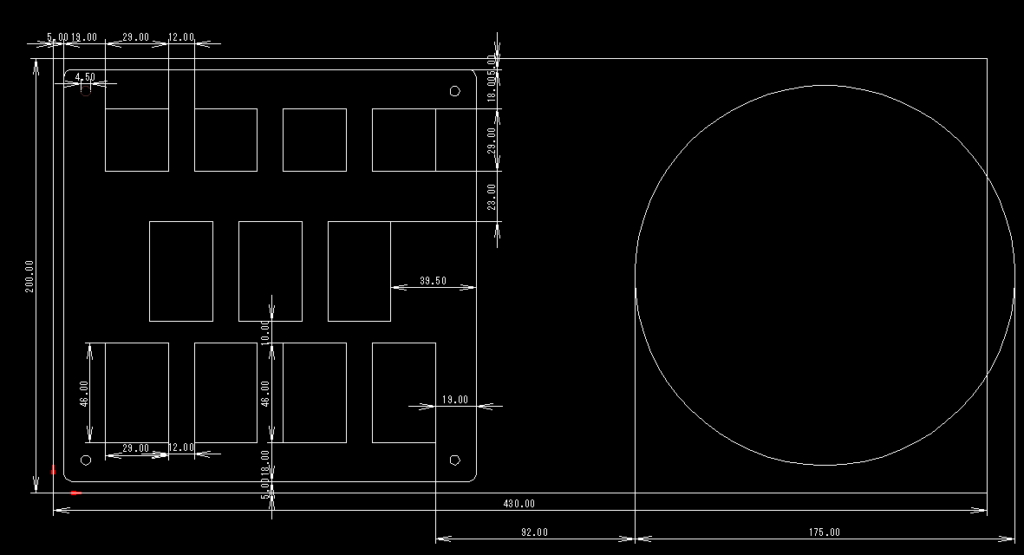
自分用
- 見た目はこだわらない…けどまあ小綺麗にはしたいかも
- 鍵盤や皿の配置はAC準拠にしたいなぁ
- 皿はM氏が残してくれたACサイズのものがあったのでそれを使う (サンキューむっち)
- 皿の高さ上げは合板の端材を使用する適当仕様
- 自分がわかりゃいいので内部は適当でOK…だけど先々LEDとかつけるかも…?
- サイズは 250*513*H103.5mm
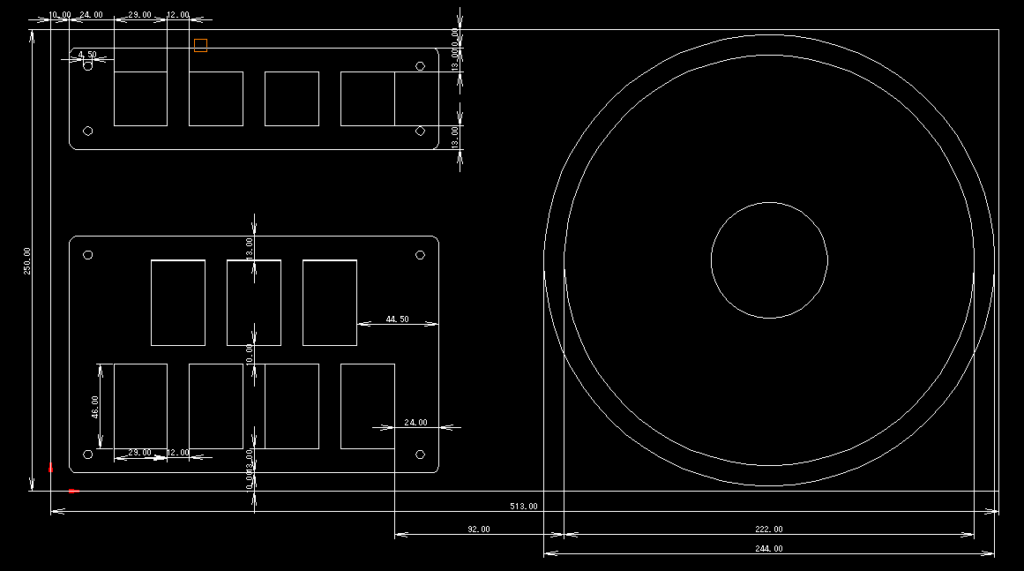
S用
- プロトタイプとして一番最初に着手し一番最後に完成 (なのでこれのみ9mm厚合板)
- 形状やサイズはG・B用とほぼ同じ
- 先に変換器を送っているので専コン乗っ取りで作成 (M作成の自作コンの基板を流用)
- 普段は未改造の専コンでプレイしてるので皿上げ不要、皿距離もAC準拠じゃなくてOK
材料と費用
今回のタスコン作成のキーとなる(鍵盤だけに)中華IIDXボタンもやっぱりみんな大好きAliexpressで購入。
鍵盤用ボタン1(鍵盤7つ+サブキー2つ) – Aliexpress
鍵盤用ボタン2(同上) – Aliexpress
サブキー用ボタン – Aliexpress
7ボタン+2ボタンのやつでレビューがついていたのが2種類あったので両方買ってみました。ロットにより変わる可能性もあるので断言できないけど、違いはどうも付属のマイクロスイッチだけっぽい。どのみち押下圧が99Nっぽくて実用に耐えないのでサブキーにだけ使用して残りは保管しておこう。
ちなみに鍵盤用ボタンに付属するサブキーと、サブキー用ボタンは微妙に形状と押圧が違いました。サブキーを4つにするつもりで2つだけ購入すると見た目や打鍵感の違いが発生して気持ち悪いかも。
ボタン類は合計4回購入したけど到着までだいたい2~3週間ぐらいかかりました。急がれる方はDJ DAOボタンが見た目同じっぽいし価格もそんなに高くないのでそちらをどうぞ。

スイッチとバネは楽天で購入しました。重さは好みがでるところなのでリンクは貼りません。「IIDX スイッチ」とか「IIDX バネ」でググれば出ます。
そんなわけで費用をまとめると…

ってとこだな!($1=120円換算。送料除く)
しかし実際には工具として電工ペンチ、糸鋸、ジグソーを新規購入したし、木材カットをミスって買い直したり、追いカッティングシートしたり、皿の高さ上げと安定のためにいろんな鍋敷きを購入して余らせたり、皿の回りが良いというエントリをみてポチったけど皿自体がやたらグラつくので使用しなかったDJ PROコンの残骸が部屋の隅で転がってたりでわりかし足が出ております。
工具に関しては後々も使えるので問題ないのですが、部材類に関してはぼくの見当が甘くてしくじったことも多数あり、作りながら適当に考えるとドツボにハマります。なので計画性をもち着地点を決めておくのは大事だなと思いました。(ぼくが一番苦手なこと)
やまけんさんのエントリにも書かれていましたが、仕様や見た目にこだわると無限にお金と時間がかかります。ぼくの場合は「ボタン配置はAC準拠で、見た目も多少は整えて、DJ DAOコンの一番安いものの中古価格(2万円前後)よりも安くなるようにしよう。高くても総額1.5万円程度かな」とぼんやり考えていたので、「中華ボタン」「オムロンスイッチ」「三和バネ」の組み合わせは丁度いい落とし所だったと感じます。逆にこだわって2万円以上かけるのであれば素直にDJ DAOコンを買ったほうが満足度は高いでしょう。
たいへんDIY
最初はドリルと糸鋸で合板の穴あけ処理をしていたけどめちゃくちゃ大変でした。1台は仕上げたけど残り3台は流石にしんどいのでAmazonで安いジグソーを購入。唸りをあげながら木材をカットしていくジグソー。舞い散る木屑。仕上がる木材。「次からはベランダで作業しよう」と思いながら部屋に掃除機をかけるぼく。後片付けはたいへんだけど作業効率は段違いでした。
アクリルも3mm厚のものを購入したけどこれまた加工が大変。ホットナイフとカッターで必死に1枚作ったけど精度は酷いもんだし、時間もめちゃくちゃかかりました。さすがにあと3枚はつらぁい…。手作業は無理と判断して協力会社の方にこっそり相談。「納期未定で暇なときにやるのでいいなら。dxfかaiでデータ入稿してね」とのこと。圧倒的感謝っ…!なんとなく作成していたaiデータが役に立った。
素材は廃材のPVC(塩ビ)に変更。当初3mm厚の予定だったけど1.5mm厚しか刃が通らないとのことで1.5mmを2枚使いにして運用でカバー。紙を挟んで痛コン化もできるしそっちのほうが面白そう。2週間後完成。めちゃ綺麗。最高。マジで感謝しかない。実際に組むまでは強度が心配だったけど全く問題なかった。


このようにアクリル部分を自作すると相当な労力と時間がかかります。木材加工の比ではないです。今回は幸いにして機械化できましたが、自分で作成される場合は覚悟が必要です。
たのしい電子工作
木材の加工が終わったら続いて電子工作。皿の機構やスケッチなどの技術的なことは他の方のエントリを参考にしていただくとして、ここではぼくみたいな素人でもわかるように書き連ねてみます。
まずは鍵盤用の配線をArduinoへ結線します。鍵盤についてはユニバーサル基板にハンダ付けでもいいのですが、皿部分はややこしいためブレッドボードの利用を推奨します。マイクロスイッチとの接続はメンテナンス性を考えて250型の平型端子にします。圧着させるために電工ペンチは必須です。安いやつでいいので必ず用意しましょう。今回はいろんな会社の平型端子を購入してみましたが、メーカーによっては精度が悪くガバガバなやつも多かったです。
ボタン部分
7鍵盤とサブキー4つ(今回の場合はESC/Tab/BackSpace/Enter)の計11個をArduinoのデジタルポートの2~15(詳細は最下部のスケッチを参照)に割り当て。ボタンと同じ数だけGNDからの配線が必要なので数珠つなぎに平型端子を圧着していく。配線ができたらこれらをArduinoにハンダ付けしてボタン側の工作は完了。

ちなみにボタン押下時にLEDを点灯させようとするとボタン数*2+αの配線が増えます。軽い気持ちで「あれ?ボタンは光らんの?」とか言われたらキレて周りながら焼きそば作るぞ。
スクラッチ部分
Arduinoのアナログポート(A0/A1)とVCCに皿の入力を読み取らせる。アスキーコンの皿処理基板から生えている線の右端に「1」と「5」だけナンバリングされているのでそれを参考に1~5を割り振ると
- 皿処理1→(アナログ入力A0)→4.7KΩ→VCCへ
- 皿処理2→200Ω→VCCへ
- 皿処理3→GNDへ
- 皿処理4→200Ω→VCCへ
- 皿処理5→(アナログ入力A1)→4.7KΩ→VCCへ
のように結線する。皿処理3はGNDに結線。1・2・4・5は間に抵抗を挟んだのち4本すべてをまとめてVCCに結線。1と5のカッコ部分は別途A0とA1に結線。うーん、めちゃくちゃ分かりづらいので下の画像を見てください。

Arduinoへスケッチ書き込み
配線と前後しますがArduinoにスケッチ(プログラム)を書き込みます。Arduinoの公式HPからスケッチ書き込みアプリArduino IDEをダウンロード。自分は旧版が使いやすくて好きだったのでArduino IDE 1.8.19を使用しています。続いてArduino HID ProjectのgithubからHID-master.zipをダウンロードしておきます。ArduinoをPCにUSB接続のうえArduino IDEを起動し
- スケッチ→ライブラリをインクルード→.ZIP形式の~→HID-master.zip を選択
- ツール→ボード→Arduino Micro を選択
- ツール→シリアルポート→(接続されたポート) を選択
- ツール→書き込み装置→Arduino AS ISP(ATmega32U4) を選択
と設定。テストとしてやまけんさんのスケッチをコピーアンドペースト。配線にあわせて適宜修正して書き込みをクリック。きちんと配線されていればWindows上でHIDデバイスとして認識され、ボタンを押すとスケッチで指定した文字が入力されるはず。動作確認ができたならガワに組み込んでいく。

Over the 灼熱Beach Side Bunny (不具合と対応)
仮組みしてテストプレイ。おお、ちゃんと動く。謎の感動。細部を見ればきりがないだろうけど、真面目にAC版をプレイしていたのはHappy Skyが最後だから約15年ぶりで、中華ボタンの打鍵感がーとかストロークがーとかいわれても違いがわからん。でもボタンを押したり皿を回せばちゃんと音が鳴るし、パチパチ言わせながら叩けるとやっぱり楽しいので問題ないわね。
しかしまれに灼熱を超える連皿が勝手に入ってしまう。灼熱をやるときには助かるがそれ以外ではわりと困りますね。そういややまけんさんのエントリにもチャタリングすると書いてあったな。
修正する技能などないので、今度はしらすさんが作成されたチャタリング対策済みのスケッチを導入しようと試みる。キーアサインを調べて、サブキーに装飾キー(Enter/ESC/Tab/BS)を割り当てようとスケッチをいじくり回すがうまいこと動かない。数日格闘するも素人には無理だった。Gに相談。
れ「このプログラムをベースでやってたが、問題があってこっちのを導入したいんよね」
G「なるほどぉー」
れ「ぼくは素人なので実装方法はGにまかせたいんだけどできるかな?」
G「おっす。いっちょやってみっか」
れ「たのむで」
G「できた。テストよろ」
れ「早っ。皿があかん/鍵盤おかしい/全部死んだwww/あっ動いた」
数度の修正を経て無事動作。この間わずか1時間弱。GIMO is GOD. めちゃくちゃ助かりました感謝
動作確認後はひたすら組み立て作業と外見を整えて完成。ふー、なんとかなったな。
220411追記
いつの間にかInfinitasがゲームパッドに対応してくれたので、今はHID ProjectのKeyBoardとしてではなくGamePadとして動作させたほうがしあわせかもです。GIMOさんに作成してもらったスケッチは当エントリ最下部に置いておきますのでお好きな方をどうぞ。
雑感と総括
実際にタスコン作って感じたことやメモを箇条書きにしてみました。
コントローラ関連
- 皿の基礎は入手性、値段、機構、情報の多さを考えるとアスキーコンをベースにするのが安定。
- 皿サイズにこだわると大変。どうしてもAC準拠にしたい場合はアクリル屋さんに依頼?
→自在錐でカットする方法も試したけど強度と精度の確保が厳しい感じ。 - 皿にレコードなどを貼り付ける場合、目見当でセンターを出すのが大変だった。対策はない。
- 貼り付けた場合、飛び出したところの下部の強度と安定性確保が必要になる。今回は鍋敷きをくり抜いて塗装後貼り付けたが、他の方のエントリをみると悩みどころな様子。
- 本筋とは別の話だが、専コンやDJ PROコンは皿の円周部分と土台に隙間がありグラつくので、皿の横面にマスキングテープを重ね貼って隙間を小さくしてやるとよいかも。
木工関連
- 不可逆的な作業が多いので図面を作ってから開始したほうがよい。
- 5.5mm厚合板は加工が楽だが使えるネジが限られる。9mm厚は加工性が低下も安定度が増す。
- 5.5mm厚なら箱の高さは外寸80mmでいけるが、DAOコンと合わせて外寸100mmでもよかったかも。(スイッチの高さがあるので内寸55mm程度は必要)
- 木材の接着はボンドと隅金+金折にした。片方ではあきらかに強度が足りない。
- 今回は小さく/軽くしたが、保管場所があるなら大きく/重いほうがより安定しそう。
- 木材とアクリルの加工が大変。逆にここを機械化したり外部委託したりできると楽ちん。
- 合板よりもMDF材のほうが軽くて加工性が高いため、入手できるならそっちでもいいかも。
その他
- カッティングシートを貼る場合、貼るタイミングをよく考えておく必要がある。自信があるなら組み立て後に貼るのが一番キレイに仕上がるが難易度が高い。
- Arduino Pro MicroのUSBポートがもげまくる。3つダメにした。特に抜き差し時は注意。
そんな感じで話半分、面白半分で着手したタスコン作成ですが、コントローラの構造や回路の知識が皆無かつ木工系のDIYが初めてという人間でもある程度の品質は確保できることがわかりました。なにがいいたいかというと…
総括
- 自作コントローラは先人が多数いるので、知識がなくてもなんとかなる。
- いろんな作成方法があるから自分の環境や技術にあった作り方を選択できる。
- バネ/スイッチにこだわらなければ総額6千円ぐらいで作れる。(DP環境でバネ/スイッチを換装しても2万円ぐらいあればいけそう)
- ブレッドボードで作業すれば細かいハンダ付けを回避できるし修正も容易。
- 色々たいへんだったけど、やってくうちに楽しくなってくるので興味ある方はレッツトライ。


アリガトウゴザイマシタ (謝辞)
PS2 to USB変換器を作成するにあたりだれかさんねっとさんのエントリと(TUT)さんの動画を、外箱の設計をするにあたりvjedoさんのサイトとくまもっちさんの図面を参考にさせていただきました。貴重な情報をまとめてくださり感謝です。
また、皿の仕組みやスケッチを記載してくださっていたしらすさん、先人としてArduino直接続のコントローラを作成をし、また安価な鍵盤ボタンの情報を記載してくださったやまけんさんにもお礼申し上げます。このおふた方がいなかったらこのエントリはなかったと思います。
最後にスケッチを監修してくれた友人GことGIMOさん。ぼく一人ではどうもできなかったので本当に助かりました。ありがとうございます。
終劇 (終わりに)
そんなこんなでこのエントリを書き出したときは現在は2つ目のタスコンを制作中です。うまくいけば今週中にGとBの分を出荷して、週末にはみんなでワイワイいいながらチェッキンや灼熱を投げつけられるようになってるはずです。
…とか書いてたんですが、いい加減部屋の片付けもしたかったので本腰を入れて残りのタスコンを一気に作成しました。4台の製作期間は1ヶ月半ぐらい。その間に作ったりやめたり仕様変更したり手直ししたりしていたので、きっちり仕様を決めて取りかかれば2~3日で1台は作れそうです。
以前から電子工作はしていたけれど、木材加工から作るDIYは初めてだったので楽しかったです。知らないことばかりで勉強になりました。幸いにしてタスコンが到着したGとBとSからは非常によいとレスポンスが帰ってきたので、素人ながら本気で頑張ってよかったなぁと思いました。
そういえば最初にこのメンツが集まったのも音ゲー(とダビスタ)がきっかけで、なんだかんだの腐れ縁で気がつけば20年以上の付き合いになっていたのですが、その間にそれぞれの趣味趣向は移り変わり、また家庭を持つ者も増えたので、ここ数年はたまに会って酒を飲んでガハハと笑う感じだったんですよね。なのでbeatmania IIDX Infinitasを期にまたみんなで同じものを見て触ってワイワイできるようになったのは本当にありがたいことです。


最後に今回作成したCADデータ(イラストレータファイル)とスケッチへのリンクを貼っておきます。このエントリを見て「よっしゃタスコン作るか!」となった方のお役に立てば幸いです。
アクリルと外見のCADデータ -Google ドライブ
GIMOさん監修のスケッチ – GitHub
20230713 追記
ちっこいやつも作りました。
20231210 追記
旧筐体の皿パーツを利用したコントローラも作ってみました。
自作コントローラーとても素晴らしいです…
お金をだして製作依頼をすることは可能なのでしょうか…
お褒めいただきありがとうございます。
たしかボタン含めて部材がワンセット分はあったとおもうのでお受けすることは出来ますが、
納期、金額、皿サイズのお話もあるのでそのあたり要確認ですね。
それでもご検討いただけるのであればこちらのコメントかTwitterでご連絡ください。
返信ありがとうございます
言葉足らずで申し訳ないですpcの5鍵音ゲー用にコントローラーが欲しいと思っていましてボタンもボルテのようなサイズのものがもしあればそのサイズ辺りで製作をお願いしたいと思っております。
コメントありがとうございます。
あーなるほど、弐寺コンではないのですね。
他の音ゲーには詳しくないのですが、DJMAXみたいな感じですかね。
個人的には面白そうだなと思いますが、ボタンサイズがかわると
固定用のアクリルパーツが流用できないため値段やクオリティの確保が難しいかもしれません。
またこういってはなんですが、素人が趣味で作っているもので、
かつノウハウがないものを作成することになりますので、ご満足が行く物を作る自信はあまりないですね。
それでもよろしければまたコメント頂けますとありがたいです。
お世話になっております
5鍵ではなくら6でした(入力ミスです)
一応オンゲキというアーケードがあるのですがキー同士の間隔はそのくらいが良いかなと思っています
ボタンはボルテと同じサイズくらいで考えていました。
クオリティはそこまでこだわりは無いのですが金額面に関しては大まかで良いのでどのくらいするか目安は知りたいと思っています。
どうもこんばんは。他機種については全く知見がないのですが、
つまりオンゲキのようなレバーやサイドボタンもあるものをご所望ということでしょうか?
そうなりますとぼくの技術力では無理ですね…。
そうでなく、ボタン6つだけでーということでしたらまだいけるとおもいますが、
ボルテのボタンサイズ(調べたら60mm角だそうです)は1つ2400円くらいするみたいですね。
https://ja.aliexpress.com/item/32950078521.html
ここにマイクロスイッチやバネ、その他資材となると2万円は超えてしまうので
それならまだ海外コンなど視野に探されたほうがいいと思います。
お世話になっております
ボタンの配置がオンゲキくらいと言うだけで特にレバーや横のボタン等は必要ない物がほしいです
価格に関してはそのくらいの価格でしたら特に問題ないかと思っていますので前向きに検討さていただきたいです
どうもこんばんは、お世話になります。
なるほど、純粋に6ボタンのコントローラということですね。
できればボタンの配置とそれぞれの間隔、モノのサイズ、
バネの重さやマイクロスイッチの重さも含めて詳細の仕様をいただきたいです。
頂いた段階で見積もりをしますので、それで制作の可否を決めましょう。
ボタン*6、バネ、マイクロスイッチ、木材、固定用金具、カッティングシート、Arduino
それと工賃、発送運賃をいただくことになります。
はじめまして。
楽しく記事嫁せていただきました!
アルディーノへの書き込み方、繫ぎ方がイマイチ良くわからないので
ご教授願えたら助かります。
メールにご連絡くださるようお願い申し上げます。
コメントありがとうございます。
Arduinoの書き込み方はどこで躓きましたか?繋ぎ方というのは物理的な配線?
メール返信の件は申し訳有りませんがご遠慮させていただきます。
ありがとうございます。
そうでしたか、すみませんです(汗
内容通りに進めていきますと、アルディーノのサイトからアプリのダウンロードをしようとすると、料金を請求(3~10ドルほど)されるようですがそうなのでしょうか?PCは10の64です。それとも見る場所が間違ってるのでしょうか?
スケッチの書き込み方も案内されてるサイトが閉鎖されていて、見れませんので教えていただきたいのです。
いえいえ、メールといったクローズドなところで完結するのではなく、
オープンな場所でログを残したほうが知見として残るのでそっちのほうが好ましいかと。
確認しましたがArduinoのサイトは間違いないですね。
寄付を募るページの真ん中にある「JUST DOWNLOAD」という部分をクリックしたらダウンロードできます。
スケッチ書き込みの手順は手前味噌ですがこちらを参考にしていただけたらと思います。
https://5iren.net/diy-2dx-controller-used-arduino/#title10
早々の返信ありがとうございます。
ダウンロードできました!
Arduino HID Projectのgithubからライブラリのzipファイルをダウンロード。
→どこにあるのか全くわかりませんでした。ニコフットHDのところでしょうか?
スケッチ→ライブラリをインクルード→.ZIP形式のライブラリをインストール→HID-master.zip
ツール→ボード→Arduino Micro
ツール→シリアルポート→(ポート選択)
ツール→書き込み装置→Arduino AS ISP(ATmega32U4)
→上記がわからないので全く進めず(汗
よろしければもう少し詳細な手順をご教授くださいませ。
よろしくお願いいたします。
いま確認しましたがArduino IDEは
バージョン2になって大きく見た目が変わったようですので
日本語対応のArduino IDE 1.8.19を利用した方がよさそうです。
1.Arduino IDE 1.8.19をダウンロードしてインストール
https://downloads.arduino.cc/arduino-1.8.19-windows.exe?_gl=1*1urlaxm*_ga*MTk0Mjg1OTUyNi4xNjg4OTc5ODk1*_ga_NEXN8H46L5*MTY4OTAzNDUyNS4yLjEuMTY4OTAzNDY2OS4wLjAuMA..
インストール後デスクトップに「Arduino」というアイコンができます。
2.HID-master.zipをダウンロード
https://github.com/NicoHood/HID にアクセス→Code→Download ZIP
HID-master.zipというファイルがダウンロードされます。
3.デスクトップの「Arduino」アプリを起動して
・スケッチ→ライブラリをインクルード→.ZIP形式のライブラリをインストール→HID-master.zipを選択
これでHID-masterのライブラリがインストールされます。
4.ArduinoをPCにUSB接続して
・ツール→ボード→Arduino Microを選択
・ツール→シリアルポート→(接続されたポートを選択)
・ツール→書き込み装置→Arduino AS ISP(ATmega32U4)
を選択します。これでArduinoに
HID-masterを使用したスケッチ(プログラム)を書き込めるようになるので
アプリにスケッチを貼り付けて検証→スケッチを書き込みでOKです。
なお上の説明でも難しい場合、Windowsの操作的な話になりますので
まずはもんもたろうさんが何で詰まっているかGoogleで検索してみてください。
例えば「GitHub ダウンロード 方法」とか「Arduino スケッチ 書き込み方」などです。
個人的にDIYに興味をもってくださることは嬉しく思っています。
DIYは作ることもそうですが、わからないことを知ること、試行錯誤することも
醍醐味だと思いますので、それも含めて楽しんで貰えたらなと思います。
それではうまくいくことを祈っています。
お世話になります。
大変解りやすいご説明に大変感謝します。
手順に従いましてトライしてみようと思います。
どうしても困難な場面が発生したらまたお願いいたします。
余談ですが、今回のお礼ご挨拶の意味で、スクラッチ関係のパーツ一式(アーケード用)が
ありますので必要であれば、ご連絡くださいませ。
いえいえ、参考になれば幸いです。
ぼくでわかることであれば回答しますのでまた何かあればお気軽にどうぞ。
ぜひともDIYを楽しんでくださいヽ(´ー`)ノ
お気遣いありがたいですが、お気持ちだけいただいておきますね。
お世話になります。
サイトの方拝見して自作コンに挑戦しています。記事本当に助かります。
アスキーコンにて皿機構を作ったのですが、記事の通り?鬼の連皿が入ってしまいます。
記載のスケッチを使用しているのですが、どこか書き換える必要がありますでしょうか。
ご教示いただければ幸いです。よろしくお願いいたします
コメントありがとうございます。こちらのエントリを参考にしてくだり嬉しく思います。
スケッチは当エントリ最下部のGithubのものをご利用いただきましたでしょうか?
それでも勝手に長い連皿が入る場合は、Arduinoの接続ミス(特に皿の基板まわり)を一度確認してみてください。
基板は小さいのではんだがブリッジ(横とつながってしまう状態)している可能性もあります。
https://github.com/relorah/DIY-IIDX-Infinitas-Controller
逆に1回皿を回したのに2回入るなどの多重反応の場合、39-40行目の
const int THRES_LOW = 850;
const int THRES_HIGH = 650;
の数字を微調整すると改善することができると思います。
よかったらまたコメントで教えて頂けますと幸いです。